Jak používat příkazy Znovu a Opakovat ve Wordu 2016

Objevte, jak efektivně využívat příkazy Znovu a Opakovat ve Wordu 2016 pro opravy dokumentů a zlepšení pracovního toku.
Karta centrum v aplikaci Word 2016 je jedinečný tvor se zvláštním účelem: Text umístěna na záložce Centrum se soustřeďuje na lince. Na rozdíl od vystředění odstavce je vystředěn pouze text umístěný na středovou zarážku tabulátoru. Tato funkce je ideální pro centrování textu v záhlaví nebo zápatí, což je jediná doba, kdy potřebujete středovou zarážku tabulátoru.
Obrázek ukazuje příklad středové záložky. Text vlevo je na začátku odstavce, který je zarovnán doleva. Ale text napsaný za tabulátorem je vycentrován na řádku.
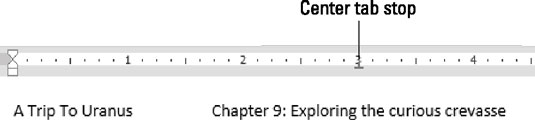
Středová karta v akci.
Zde je návod, jak to provést:
Začněte nový odstavec obsahující text, který chcete zarovnat na střed.
Středové tabulátory obývají jednořádkové odstavce.
Klepněte na nástroj Tab na pravítku, dokud se nezobrazí středová zarážka.
Ikona Center Tab Stop je zobrazena na okraji.
Klepnutím na pravítko nastavte polohu středové zarážky tabulátoru.
Obecně řečeno, středová zarážka tabulátoru zůstává uprostřed stránky. Toto umístění může být značka 3 palce nebo značka 3-1/4 palce.
Začněte řádek zadáním libovolného textu.
Na obrázku se na začátku řádku objeví text A Trip to Uran . Zadání takového textu je volitelné v závislosti na tom, co formátujete.
Stiskněte klávesu Tab.
Ukazatel vložení přeskočí na středovou zarážku tabulátoru.
Zadejte text, který chcete vycentrovat.
Při psaní je text vycentrován na řádku. Nepište příliš mnoho; středová záložka je jednořádková věc.
Stisknutím klávesy Enter ukončíte řádek textu.
Středové zarážky tabulátoru se používají především v záhlaví nebo zápatí dokumentu nebo při psaní nadpisu.
Pokud potřebujete pouze vycentrovaný text na řádku, použijte středový formát odstavce namísto středové zarážky tabulátoru.
Objevte, jak efektivně využívat příkazy Znovu a Opakovat ve Wordu 2016 pro opravy dokumentů a zlepšení pracovního toku.
Naučte se, jak efektivně změnit stav buněk v Excelu 2010 z uzamčených na odemčené nebo z neskrytého na skrytý s naším podrobným průvodcem.
Zjistěte, jak efektivně využít překladové nástroje v Office 2016 pro překlad slov a frází. Překlad Gizmo vám pomůže překládat text s lehkostí.
Šablona ve Wordu šetří čas a usnadňuje vytváření dokumentů. Zjistěte, jak efektivně používat šablony ve Wordu 2013.
Zjistěte, jak si vytvořit e-mailová upozornění ve SharePointu a zůstat informováni o změnách v dokumentech a položkách.
Objevte skvělé funkce SharePoint Online, včetně tvorby a sdílení dokumentů a typů obsahu pro efektivnější správu dat.
Zjistěte, jak vypočítat fiskální čtvrtletí v Excelu pro různá data s použitím funkce CHOOSE.
Zjistěte, jak vytvořit hypertextový odkaz v PowerPointu, který vám umožní pohodlně navigovat mezi snímky. Použijte náš návod na efektivní prezentace.
Uložili jste nedávno svůj dokument? Náš návod vám ukáže, jak zobrazit starší verze dokumentu v aplikaci Word 2016.
Jak přiřadit makra vlastní kartě na pásu karet nebo tlačítku na panelu nástrojů Rychlý přístup. Návod pro Excel 2013.





